Was ist ein virtueller Kamerahintergrund?
Wahrscheinlich kennt jeder die Zoom-Software, die über eine virtuelle Hintergrundfunktion verfügt. Dabei findet die Software automatisch eine Person im Bild und ermöglicht es Ihnen, den Raum um sie herum zu ersetzen. Mit anderen Worten: Virtuelle Hintergründe sind wie Chromakey ohne den grünen Bildschirm.
Wie man virtuelle Hintergründe in jeder Anwendung verwendet
Es gibt eine Möglichkeit, virtuelle Hintergründe in jeder Windows-Anwendung zu aktivieren. Jede virtuelle Webcam, die diese Funktion implementiert, ist hilfreich. Nehmen wir AlterCam als Beispiel, das Sie hier herunterladen können. Beachten Sie, dass die virtuelle Hintergrundfunktion in AlterCam funktioniert, wenn Sie Windows 10 x64 oder neuer haben!
Kurz gesagt, es funktioniert wie folgt. Sobald AlterCam installiert ist, erscheint eine weitere Webcam im System, eine virtuelle. Sie kann in jeder Anwendung anstelle einer echten Kamera ausgewählt werden. Und Sie können alles auf die virtuelle Webcam übertragen. Etwa ein Video von einer echten Kamera mit einem unscharfen oder ersetzten Hintergrund.
Virtuelle Hintergrundoptionen in AlterCam, mit Bildern
In AlterCam können virtuelle Hintergründe auf verschiedene Arten verwendet werden. Sie können zum Beispiel einen von Dutzenden Effekten nur für den Hintergrund einfügen. Der am häufigsten verwendete Effekt ist "Unschärfe". Kommen wir nun zu den Bildern. Hier ist ein Screenshot ohne die aktivierte Funktion.
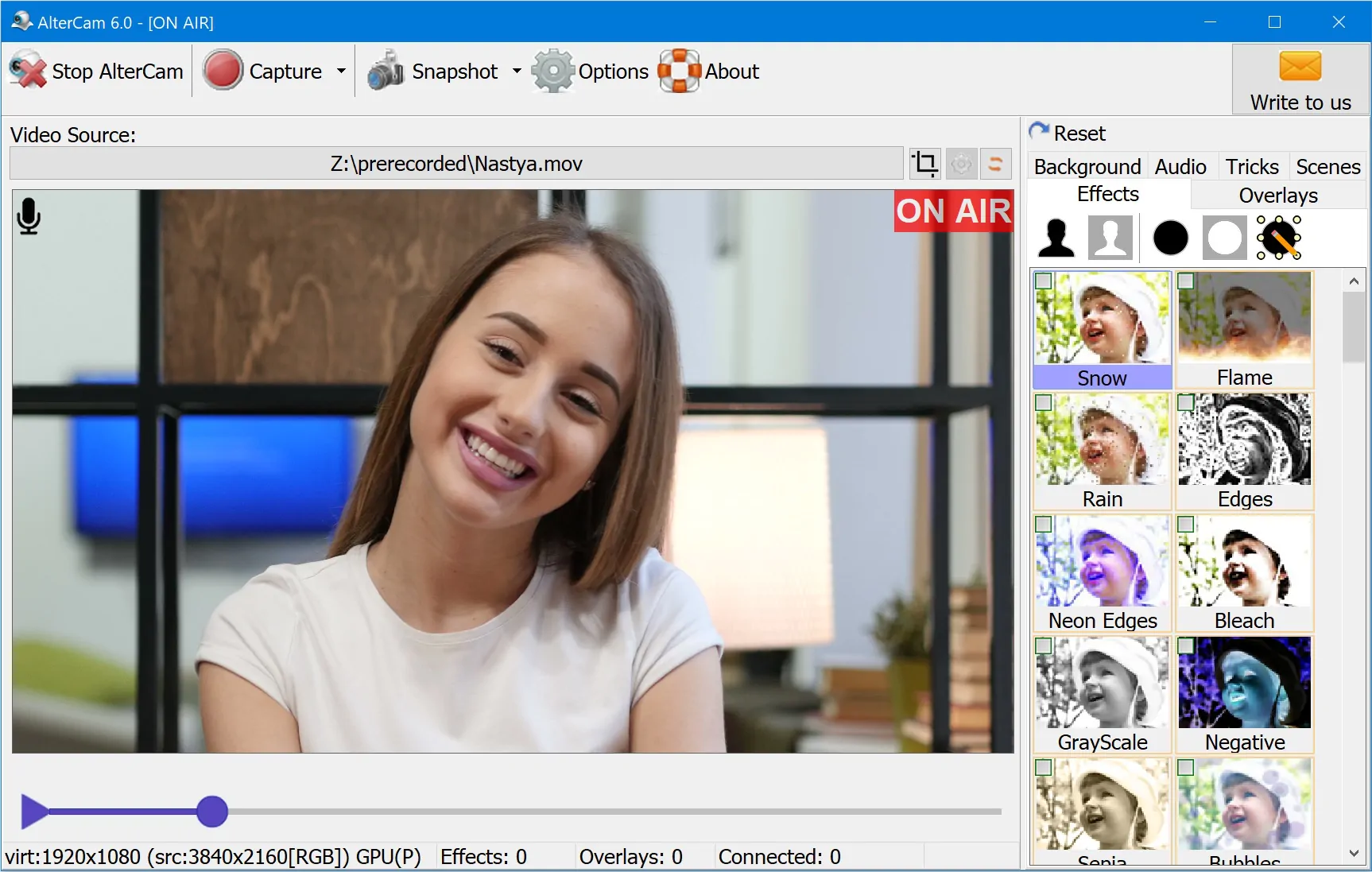
Anwenden von Effekten auf den Hintergrund
Beachten Sie die allererste Schaltfläche auf der Registerkarte "Effekte". Diese enthält eine spezielle Hintergrundmaske, auf die die Effekte angewendet werden. Wenn Sie auf diese Schaltfläche klicken, wird automatisch der Effekt der Hintergrundunschärfe aktiviert. Es ist möglich, Effekte zu kombinieren und mehrere auf einmal anzuwenden. In der Abbildung unten sind unter anderem die Effekte "Blur" und "Hearts" aktiviert.
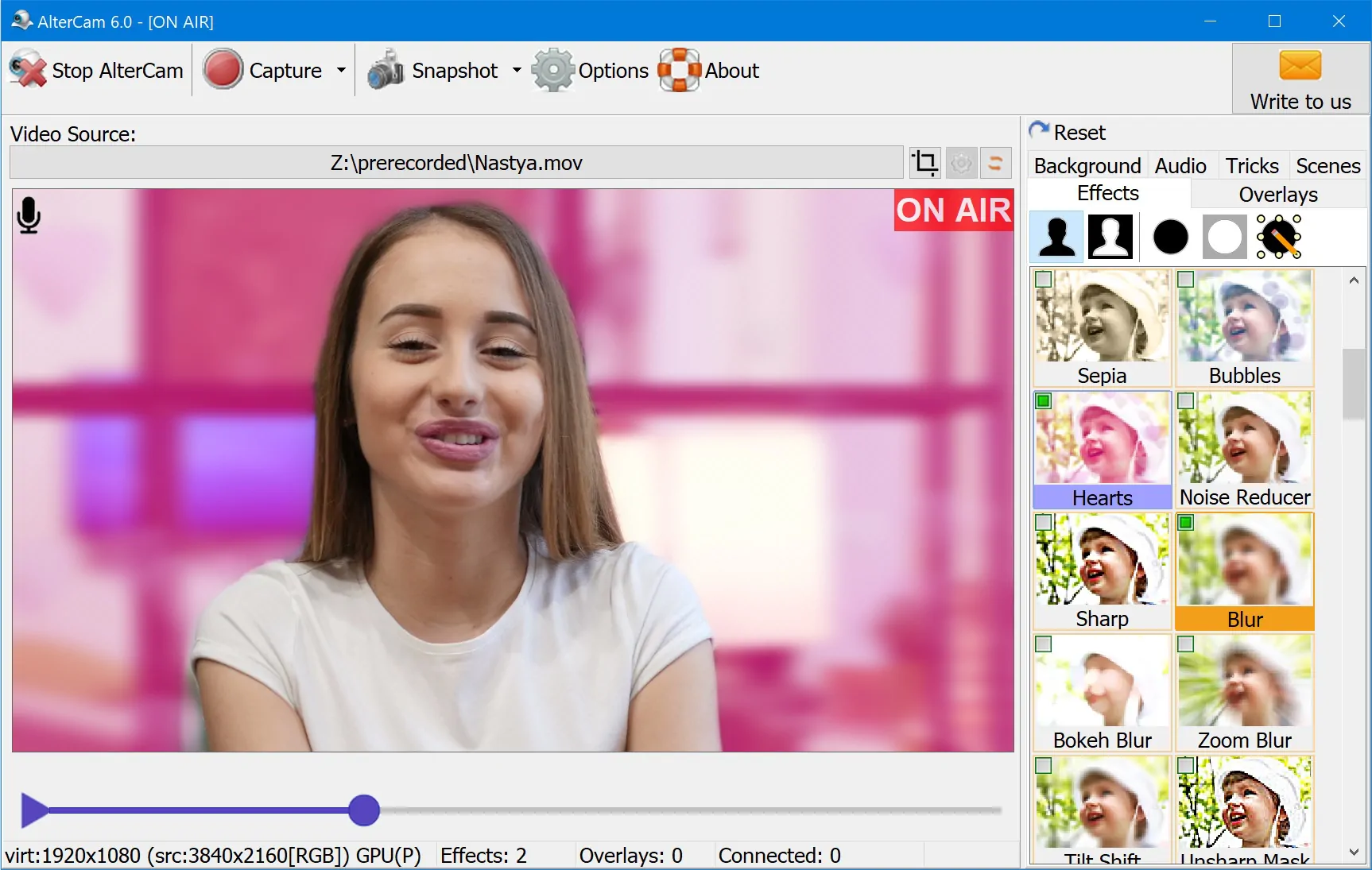
Übrigens können Sie die zweite Schaltfläche auf der Registerkarte "Effekte" verwenden, um die Maske zu invertieren. Dann werden die Effekte nur auf die Person im Bild angewendet, während der Hintergrund unverändert bleibt. Was ist, wenn Sie nur das Gesicht ausblenden möchten?
Ersetzen des Hintergrunds
Schauen wir uns jetzt die Optionen zum Ändern des Hintergrunds in AlterCam an. Wechseln wir dazu auf die Registerkarte "Hintergrund". Hier ist der virtuelle Hintergrund mit einem speziellen Kontrollkästchen aktiviert. Wenn diese Option aktiviert ist, wird der Hintergrund transparent und Sie müssen auswählen, was unter das Hauptvideo gelegt werden soll. Standardmäßig gibt es nichts und es sieht wie folgt aus:
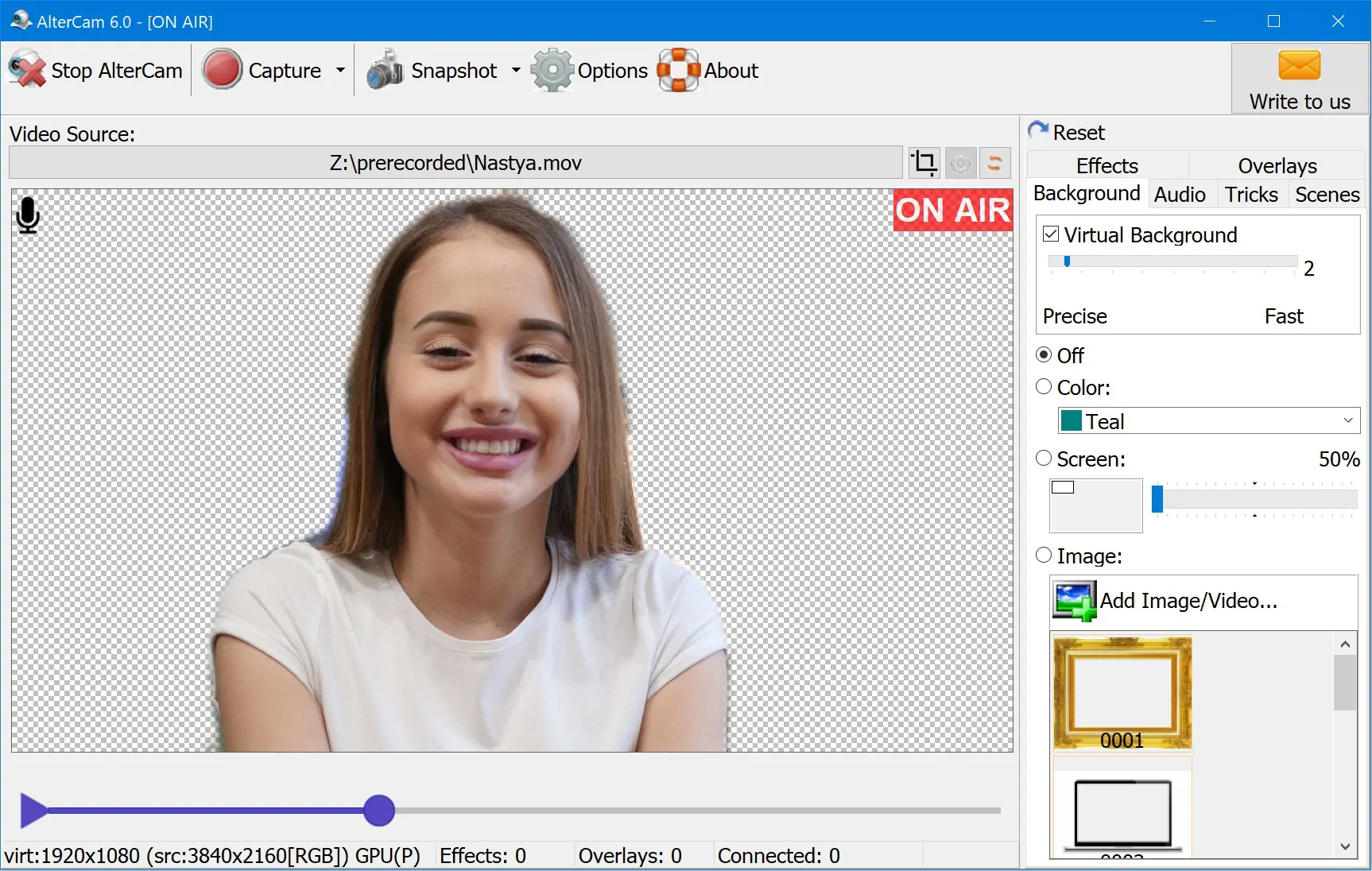
Die CPU-Belastung wird mit einem speziellen Schieberegler eingestellt. Wenn die FPS (Bilder pro Sekunde) merklich abnehmen, wenn Sie den virtuellen Hintergrund aktivieren, können Sie den Schieberegler nach rechts schieben, um die CPU-Last zu verringern und die Genauigkeit des Hintergrundausschnitts zu reduzieren. In den meisten Fällen brauchen Sie nichts zu ändern. Wenn Sie ein Video mit sehr hoher Auflösung und einen nicht sehr leistungsfähigen Computer haben, müssen Sie den Schieberegler möglicherweise nach rechts schieben.
Wie Sie sehen können, gibt es mehrere Möglichkeiten, den Hintergrund zu ersetzen. Es ist möglich, ihn durch eine einheitliche Füllung in der ausgewählten Farbe zu ersetzen. Dies ist jedoch nicht die beste Option, da sie in den meisten Fällen Mängel im Feature offenlegt. Sie können den Hintergrund durch ein beliebiges ausgewähltes Bild ersetzen. Eine interessante Option ist es, den Hintergrund durch ein Live-Bild von Ihrem Desktop zu ersetzen. Dies ist nützlich für die Durchführung von Online-Lektionen, Webinaren und Präsentationen. Hier ist ein Beispiel für das Ersetzen des Desktophintergrunds in einem Live-Video von der Webcam:
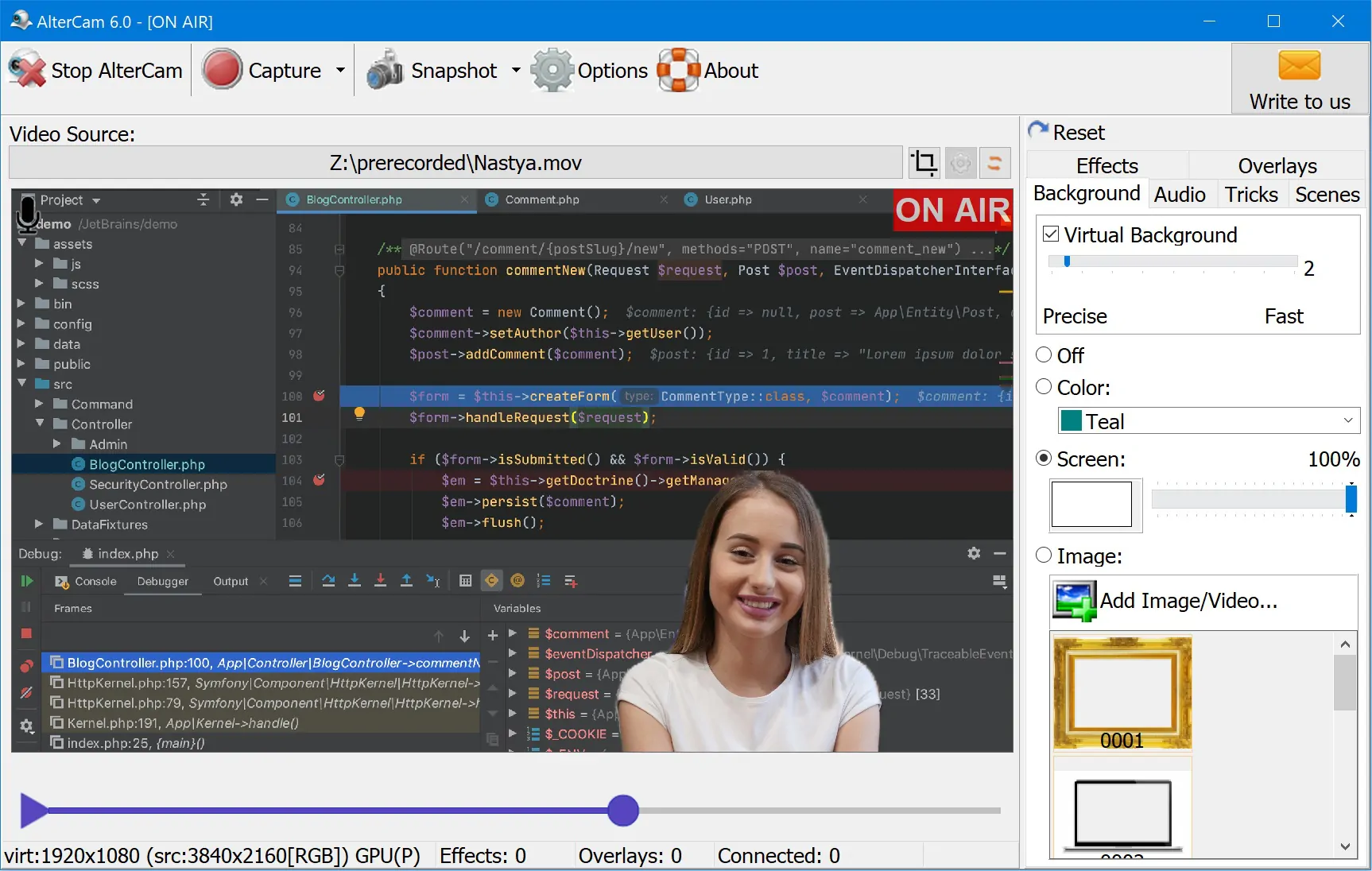
Die Hauptebene des Videos lässt sich skalieren und mit der Maus direkt im Vorschaubereich an die gewünschte Stelle im Rahmen verschieben.
Wie der virtuelle Hintergrund funktioniert
Für diejenigen, die sich für die technischen Details interessieren, wie die automatische Hintergrundseparation funktioniert. In fast allen uns bekannten Implementierungen basiert die Funktion des virtuellen Hintergrunds auf einem neuronalen Netz, das darauf trainiert ist, in Tausenden von speziell markierten Bildern die Person im Bild zu finden. Natürlich muss dieses neuronale Netzwerk für Echtzeit-Videos optimiert werden. AlterCam ist da keine Ausnahme, die automatische Hintergrunderkennung wird durch maschinelles Lernen implementiert.
Wie man den Webcam-Hintergrund entfernt
Es gibt heute zwei Möglichkeiten, Webcam-Hintergründe während des Streamings zu entfernen – Chromakey und virtuell Hintergrund. Mit Chromakey können Sie viel bessere Ergebnisse erzielen, aber diese Option ist viel schwieriger einzurichten. Sie erfordert einen speziellen einfarbigen Hintergrund (in der Regel grün), der gleichmäßig beleuchtet ist, hinter Ihrem Motiv. Das Objekt selbst darf nicht die gleiche Farbe wie der Hintergrund haben. Ein virtueller Hintergrund ist viel einfacher zu realisieren - man braucht nur eine spezielle Software (z. B. AlterCam) und kann sie mit ein oder zwei Mausklicks aktivieren. Aber auch in diesem Fall wird das Ergebnis nur mittelmäßig sein. Ich denke, Sie werden leicht erkennen können, wann Chromakey im Stream verwendet wird und wann der virtuelle Hintergrund zum Einsatz kommt.
Haben Sie noch Fragen? Fragen Sie uns!
